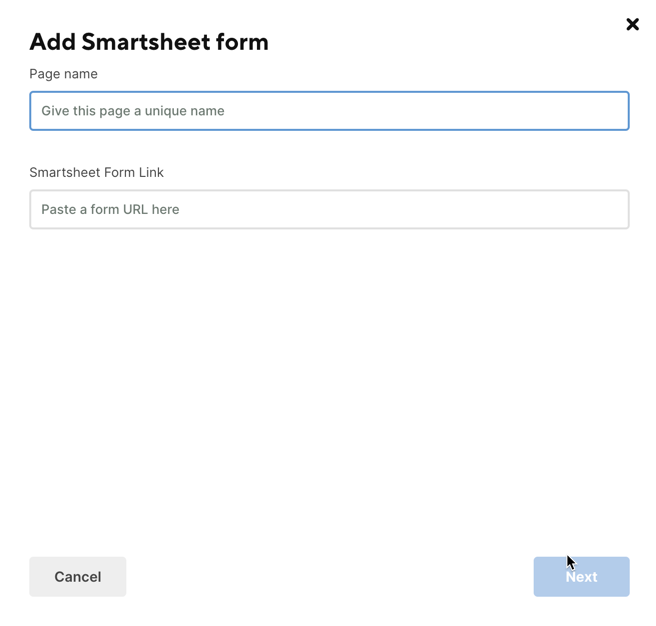Agregue hojas, informes, paneles, formularios o vistas de Dynamic View a su WorkApp.
- Inicie sesión en WorkApps.
- Desplácese sobre la WorkApp que desea editar y seleccione Editar aplicación.
- En la barra de herramientas de la izquierda, seleccione Páginas y luego +Agregar páginas.
- Seleccione lo que desea agregar y siga las indicaciones.
Puede incluir hasta 50 páginas como máximo en una WorkApp.
Agregar hojas, informes o paneles
Si selecciona Hojas, informes, paneles en los pasos anteriores, verá la siguiente ventana:
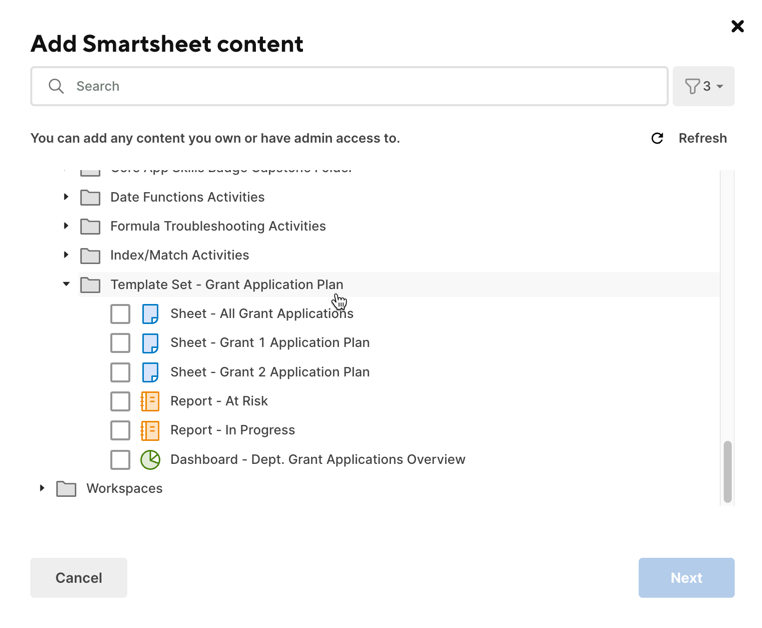
Aquí puede filtrar los resultados a hojas, informes o paneles mediante el ícono del filtro que se encuentra en la esquina superior derecha. También puede usar la barra de búsqueda para buscar elementos de Smartsheet por nombre.
Consejos de búsqueda
- La búsqueda no debe ser demasiado amplia. Intente ingresar el nombre exacto del elemento.
- Si un elemento recién creado no aparece de inmediato, actualice la página y el nuevo elemento aparecerá en la lista de resultados de la búsqueda.
Agregar vistas de Dynamic View
Si selecciona vistas de Dynamic View, se abrirá la siguiente ventana:
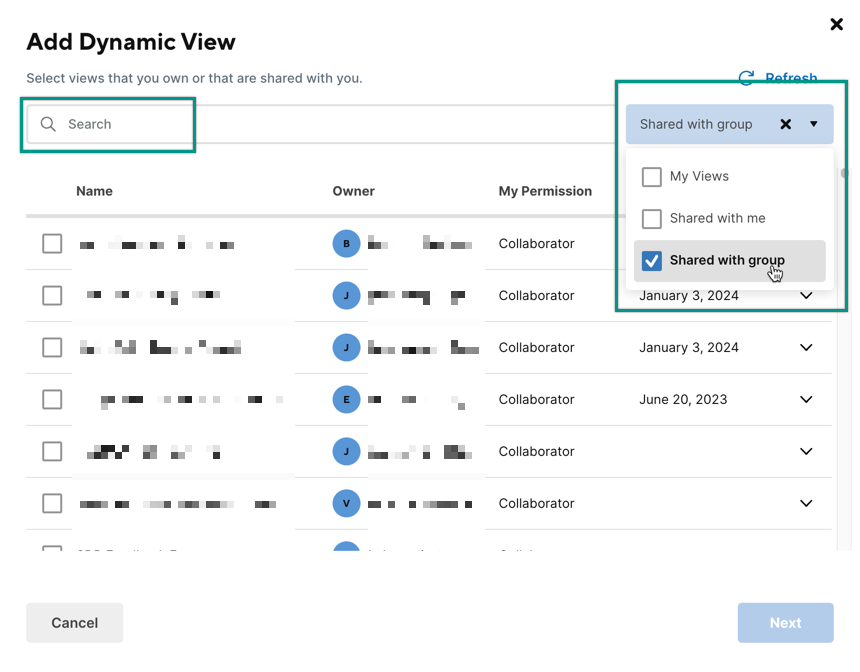
Aquí puede hacer lo siguiente:
- Filtrar los resultados a Mis vistas, Compartidas conmigo o Compartidas con el grupo mediante el menú desplegable ubicado en el extremo superior derecho.
- Buscar vistas de Dynamic View por nombre, nivel de permiso o creador desde la barra de búsqueda.
- Ordenarlas por nombre, propietario, nivel de permiso o la última vez que abrió la vista.
- Actualizar la lista con el botón Actualizar que se encuentra en el extremo superior derecho.
Agregar un formulario de Smartsheet
Si selecciona Formulario, verá la siguiente ventana:
Aquí puede hacer lo siguiente:
- Asignar un nombre a la página.
- Pegar la dirección URL del formulario que desea agregar.
Agregar contenido web
Si selecciona Contenido web, verá la siguiente ventana:
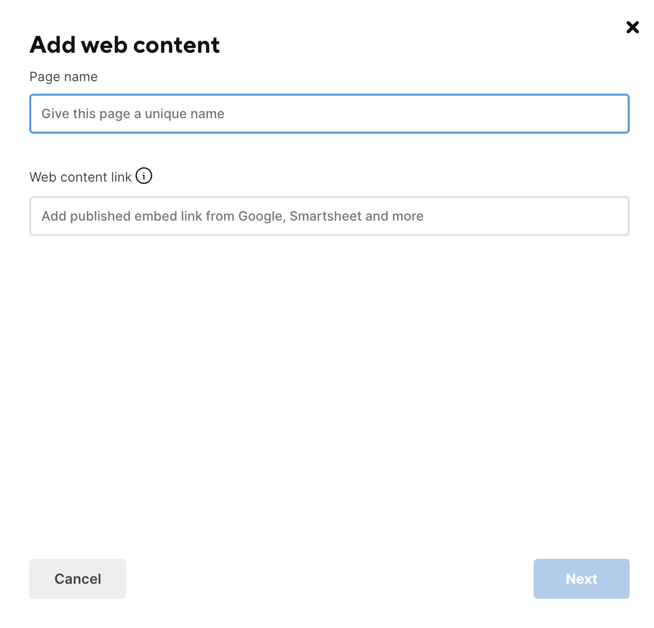
Aquí puede hacer lo siguiente:
- Asignar un nombre a la página.
- Pegar la dirección URL del formulario que desea agregar. Se abrirá una vista previa del contenido web.
Consulte qué sitios de contenido web se admiten en Insertar contenido personalizado en paneles y WorkApps.
Asignar permisos de la página
Una vez que haya seleccionado las páginas que le gustaría agregar a su WorkApp, podrá asignar permisos para cada página individual que haya agregado.
Debe asignar permisos de página para cada función de su WorkApp. Puede seleccionar entre Editor, Observador u Oculto:
- Editor: Puede editar filas, celdas y archivos adjuntos en una hoja o informe. También le da el mismo acceso que el Observador a los paneles, formularios y contenido web.
- Observador: Puede completar formularios y páginas, e interactuar con páginas de contenido web, con una vista de solo lectura de las páginas.
- Oculto: Este es el permiso predeterminado. Oculta la página a los colaboradores.